USJの入場券やライブコンサート、舞台などの公演情報を調べたり、チケットを購入することができるローソンのWebサイトがローチケです。
この記事ではローチケでのチケットの買い方、マイページへのログイン方法などをわかりやすく解説します。
ローチケでのチケットの買い方
ローチケでチケットを買うにはログインが必要です。大まかな流れは
会員登録
↓
ログイン
↓
チケットを検索
↓
チケットを購入
↓
支払い
↓
チケットの受取り
といった流れになります。
会員登録の手順と注意点
会員登録の方法は最初にローチケの公式サイトのトップページにある「新規登録」とかかれたリンクから登録ページへアクセスします。
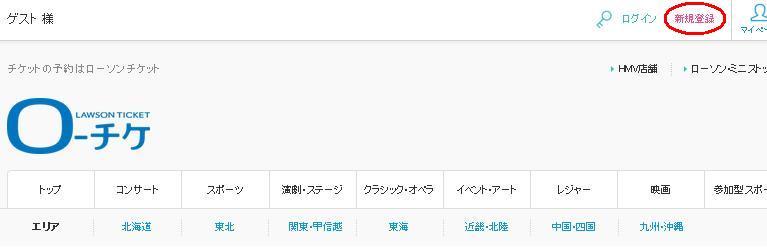
登録ページでは最初に普段から利用しているメールアドレスの登録、任意のパスワードを決め、画面に表示されている数字(文字認証)を入力、利用規約を読んで同意できたら「次へ」進みます。同意にチェックを入れないと次へボタンがクリックできませんのでご注意ください。
次に登録したメールアドレス宛に
[ローソンWEB会員]仮登録を受け付けました
という件名でメールが届きます。メールで先ほど決めたパスワードの入力を求められます。正しく入力すると次の本登録へ移ります。
本登録では名前や住所、電話番号などの個人情報を入力しチケットの購入時に使用するクレジットカードなどの入力があります。
最近ではローチケに限らずチケットを購入できるチケット会社への登録は重複した登録の無いように携帯電話を使った本人認証を導入しています。ローチケでも携帯電話番号(SMS)認証が必須化されました。
2019年5月以降にはこの認証をしていないとローチケのサイトが利用できなくなるので以前に固定電話で登録を済ませている人ももう1度携帯電話番号での認証を通しておくようにしましょう。
ローチケへのログイン方法
会員登録が済んだらいよいよチケットが購入できます。その前に登録したIDとパスワードを使ってログインをしてあなたがローチケにアクセスしているという状態にします。(ログイン状態)
ローソンチケットのWebサイト(ローチケ)へのログインは新規登録の時と同様にサイトのトップページにある「ログイン」というリンクからアクセスします。
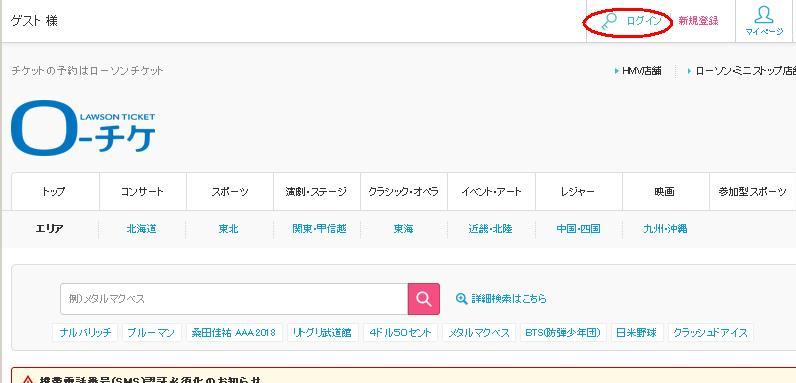
ログインページでは登録したメールアドレスとパスワードと画像認証として表示されている数字をすべて半角で入力します。
以上でログインが完了です。
うまくログインできないときは「ログインできないときの対処方法」を別の記事で書いていますのでご覧ください。
USJのチケットを購入
ためしにUSJ(ユニバーサルスタジオジャパン)のチケットが欲しい時を例にして購入までの手順をご紹介します。
最初にローチケで検索フォームに「USJ」と入力します。
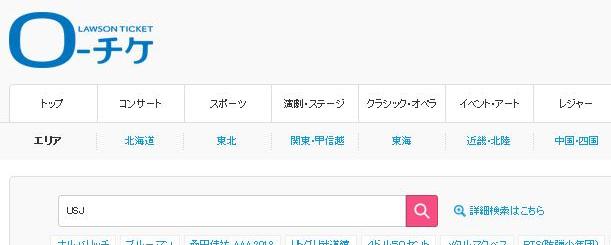
↓
すると検索結果が一覧で表示されます。検索結果では現在販売中のユニバーサルカウントダウンパーティのパス+特別エクスプレスパス3の一般発売が受付中となっています。
受付が終了しているものやチケットが売り切れのものに関しては受付期間の項目に「予約枚数終了」とかかれていたり、「発売中」と表示されています。
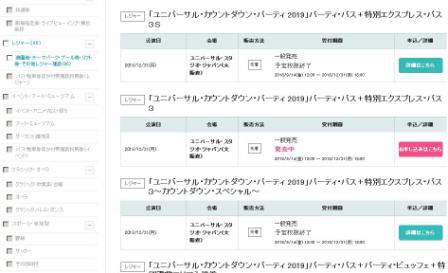
項目の右側にある「申込み/詳細はこちら」のリンクをクリックします。
↓
次のページでは公演の詳細情報と販売方法の選択、日程や座席選択などがあります。
今回の場合は12月31日の日程しかないのと時間も19:00~のもの、座席はなしなのでこのまま右下の「選択する」ボタンをクリックします。座席などが選択できる場合もあるのでその時は画面から選ぶことができます。
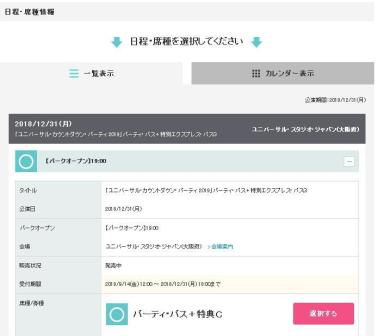
↓
選択すると右側に選択した公演が表示されますので、枚数を決めて申し込みボタンをクリックします。
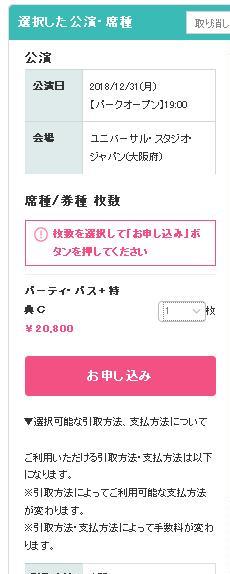
申込みをした後は、また不正アクセス防止のための認証画面などがありますが、そのまま手順どおりに進んでいけば、購入が完了します。

